使用一键还原精灵,图文详解如何使用一键还原精灵
- 2018-05-03 09:18:40 分类:装机教程
电脑使用时间久了,系统c盘会堆积很多文件,导致系统运行速度变慢,又不敢随意删除文件,不然会造成一些系统文件丢失。这时候大家可以一键还原c盘来解决问题,小编推荐使用一键还原精灵,下面就是一键还原精灵的使用方法。
电脑在使用的过程中难免会出点故障,很多用户一遇到问题动不动就重装系统,其实需要这样,也可以选择系统还原功能,很多系统还原软件都有一键还原的热键,那么就使用一键还原精灵吧,下面,小编就来跟大家分享一键还原精灵的使用技巧。
如何使用一键还原精灵
首先打开一键还原精灵主界面
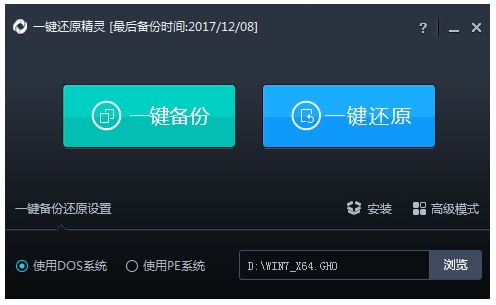
一键还原精灵示例1
然后点击“使用dos系统”,在后面选择浏览
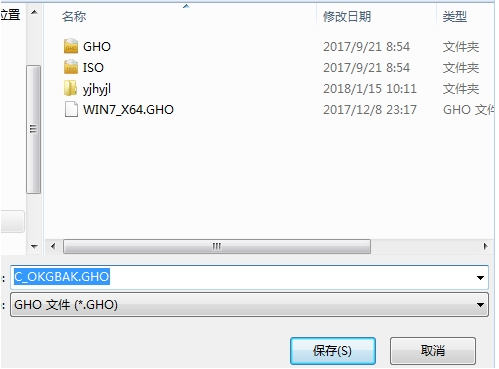
一键还原精灵示例2
找到需要还原的ghost系统文件,点击打开
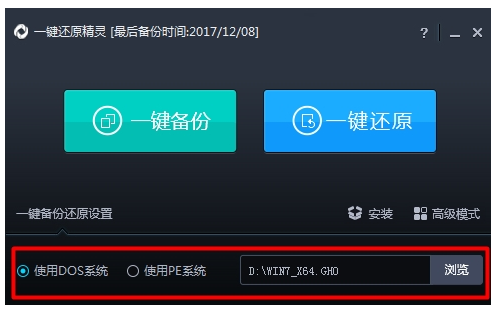
还原示例3
接着,选择“一键还原”,点击确定
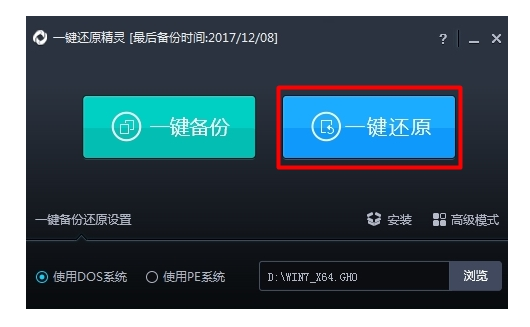
还原系统示例4
电脑会提示程序立即重启并执行还原操作,点击“确定”
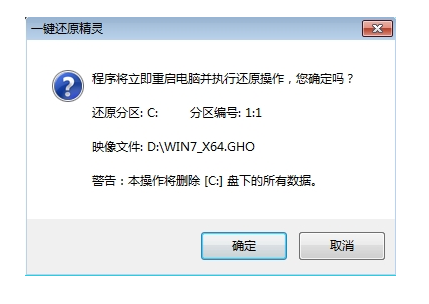
还原系统示例5
最后电脑会自动执行重装系统的余下所有操作,直到电脑进入到系统桌面之后即可完成电脑重装系统的所有过程。
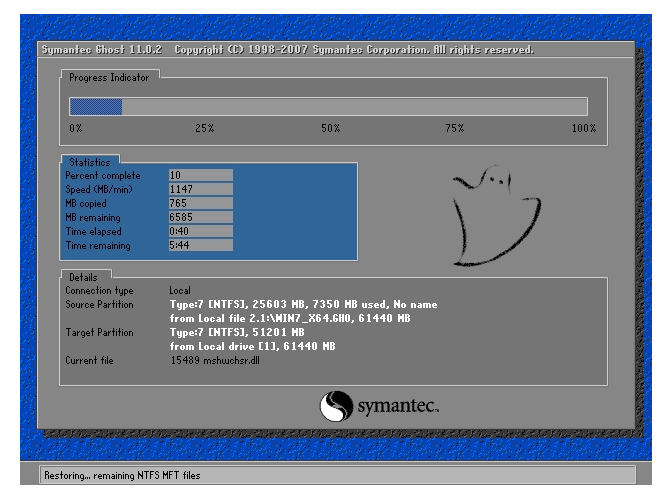
一键还原示例6
以上就是一键还原精灵的使用技巧。
相关阅读: